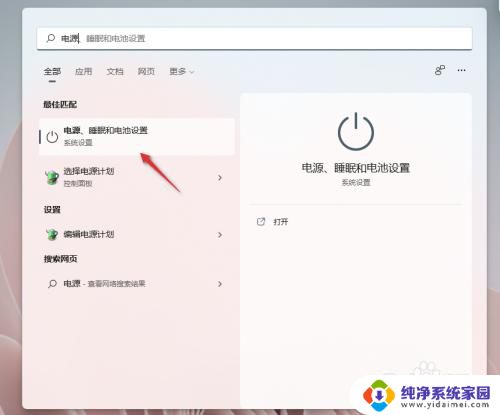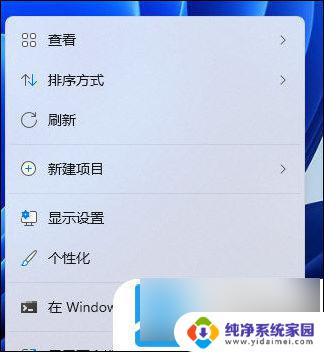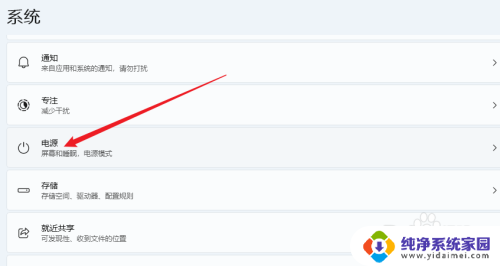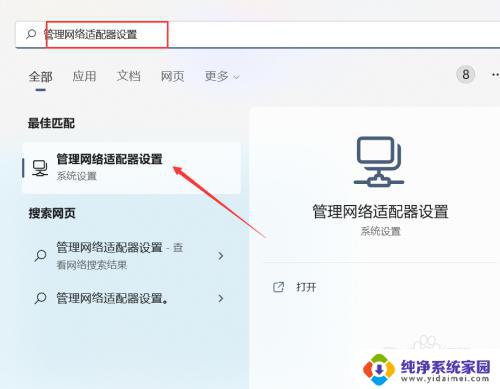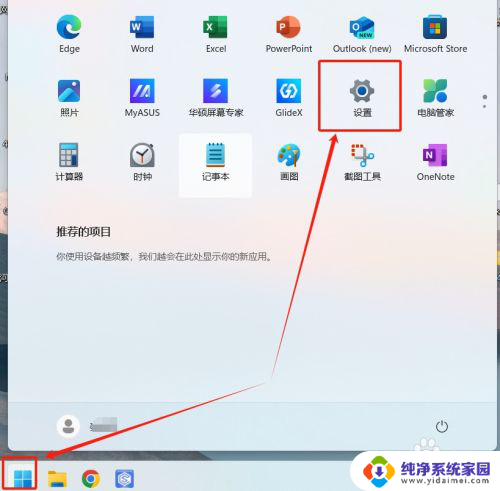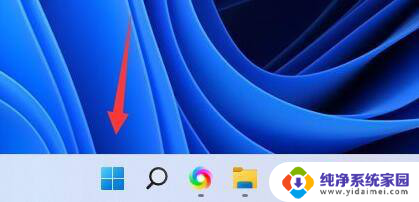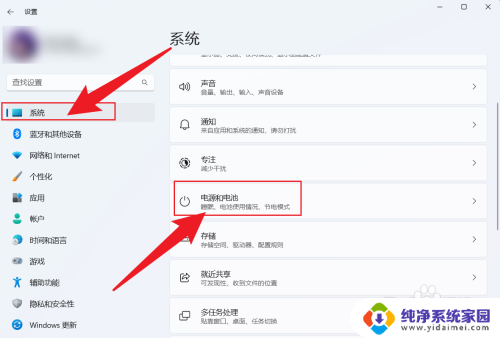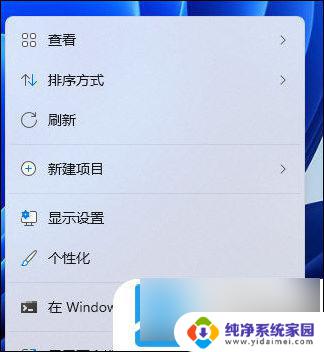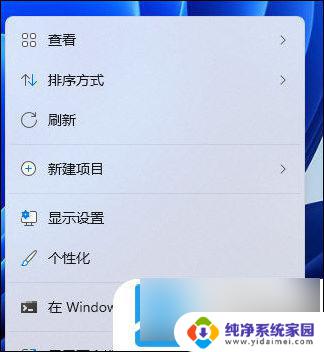电脑屏怎么设置永不关屏幕 Windows11如何设置电脑屏幕永不熄灭
更新时间:2024-02-22 11:48:36作者:yang
在使用电脑的过程中,我们经常会遇到屏幕自动熄灭的情况,这不仅影响了我们的使用体验,还可能导致数据丢失,针对这一问题,很多用户会想要设置电脑屏幕永不关屏幕。在Windows11系统中,设置电脑屏幕永不熄灭其实非常简单,只需要在系统设置中进行相应的调整即可。通过设置屏幕保护时间和电源管理计划,我们可以轻松地让电脑屏幕保持常亮状态,有效提高工作效率和使用便利性。
操作方法:
1.按一下快捷键Windows加Q,输入关键字电源,打开电源设置选项,如图。
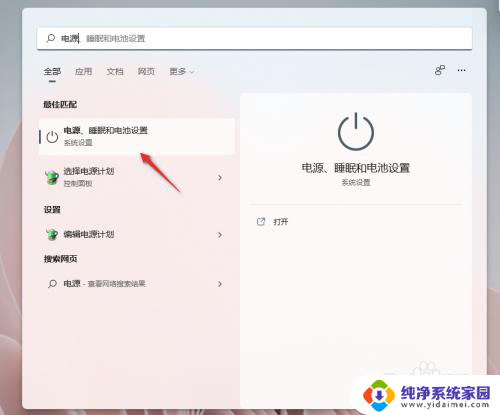
2.选在系统电源设置界面,选择屏幕和睡眠设置,如图。
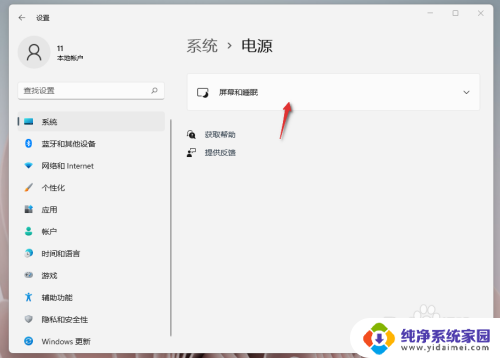
3.接通电源后将屏幕关闭,设置为永不。
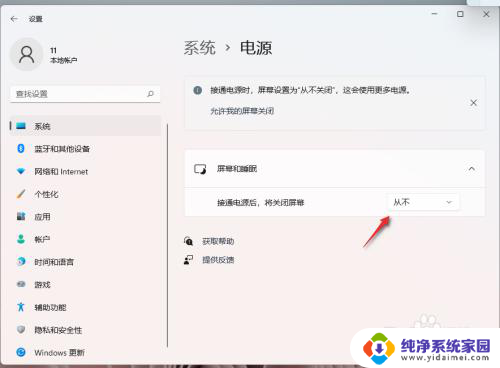
以上就是电脑屏幕设置永不关屏幕的全部内容,如果你遇到了同样的问题,可以按照本文中介绍的步骤来修复,希望对大家有所帮助。